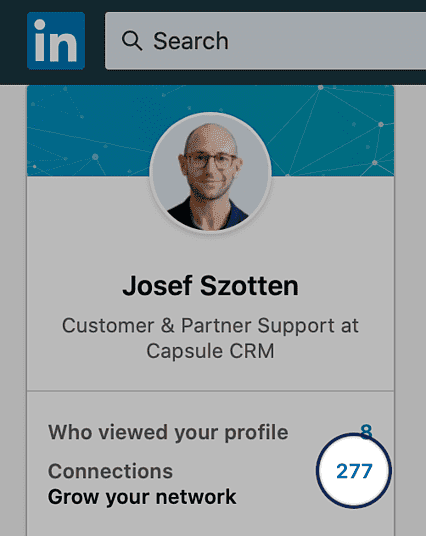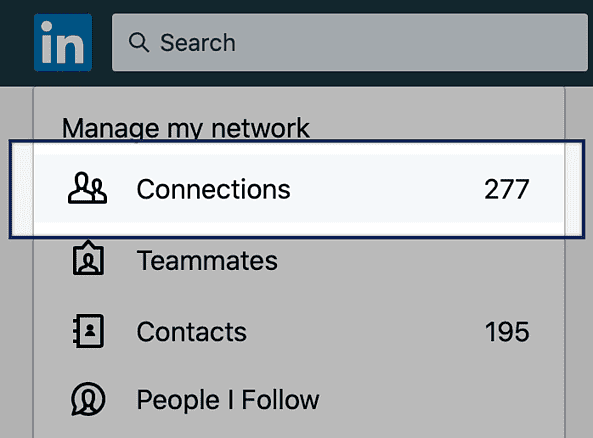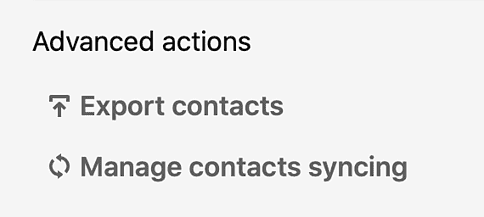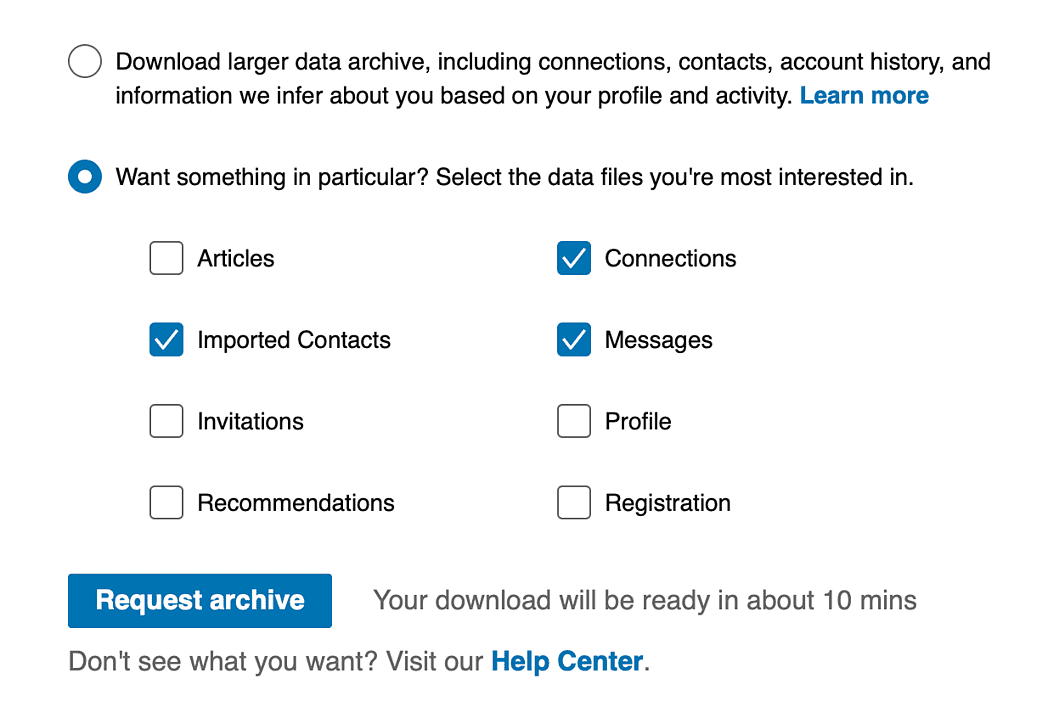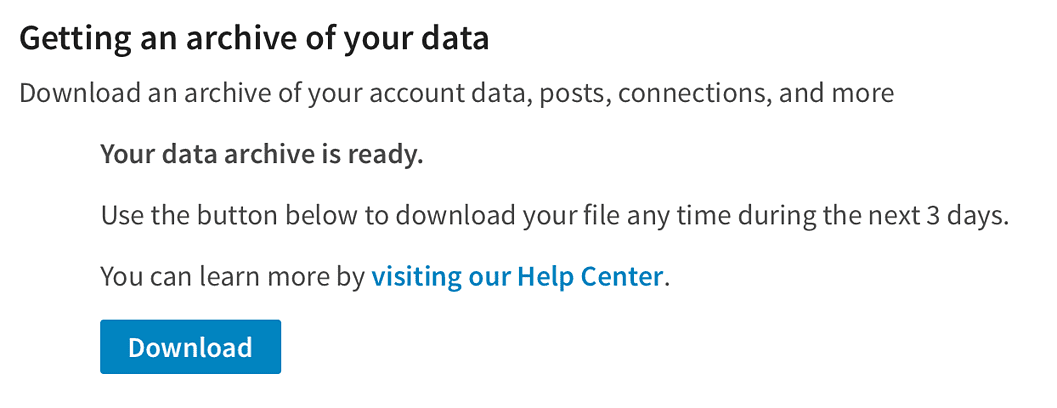- Connectez-vous à LinkedIn et cliquez sur le chiffre situé à côté de Connexions.
![Profil de Josef, de l’assistance client Capsule sur LinkedIn]()
- Cliquez ensuite sur Connexions dans la rubrique Gérer mon réseau.
![Le menu « Gérer mon réseau » avec les « connexions » en surbrillance]()
- Ensuite, utilisez le lien Gérer les contacts synchronisés et importés en haut à droite de la page.
![Capture d'écran de l'option « Gérer les contacts synchronisés et importés »]()
- Sur la page suivante, cliquez sur l'option Exporter les contacts sous la rubrique « Actions avancées ».
![Menu des actions avancées avec « Exporter les contacts » en surbrillance]()
- Une fois cette étape franchie, vous accéderez à une page de paramètres proposant deux options d'exportation de vos données. Vous pouvez maintenant sélectionner l'option Télécharger une archive de données plus large ou utiliser la section Voulez-vous quelque chose en particulier ? pour sélectionner des détails spécifiques à exporter, puis cliquer sur Demander l'archive.
![Menu des paramètres avec options pour le téléchargement]()
- À ce stade, il se peut que l'on vous demande de saisir à nouveau votre mot de passe LinkedIn. Une fois que vous avez fait cela, vous n'avez normalement qu'à attendre quelques minutes avant de recevoir un e-mail avec un lien pour télécharger les données.
- Suivez le lien dans l'e-mail et utilisez le bouton pour lancer le téléchargement.
Le fichier que vous recevrez sera un fichier zip qui contiendra à son tour un certain nombre de fichiers csv. Vous pouvez utiliser le fichier
![Bouton de téléchargement de l'archive]()
Connections.csvqui contient vos contacts LinkedIn et/ouContacts.csvqui contient tous les contacts que vous avez importés dans LinkedIn. Les autres fichiers ne peuvent pas être importés dans Capsule. - Continuez maintenant à importer le(s) fichier(s) csv dans Capsule en utilisant notre option d'importation csv.